En este tutorial vamos a ver como instalar linux mint 19 MATE paso a paso. MATE es una distribución de linux mint que no tiene tantas aplicaciones como Cinnamon pero aporta una mayor rapidez del sistema. En esta guía vamos a ver paso a paso como instalar y configurar linux mint 19 MATE.
la distribución MATE de Linux Mint es muy extendida ya que aporta una seguridad y robustez contundentes. Además no requiere tantos requisitos de hardware como Cinnamon y creerme que eso se nota si lo vamos a instalar en una máquina algo antigua.
Te voy a explicar las diferencias entre 32 bits y 64 bits y también cuales son los requisitos de máquina mínimos y óptimos para que no tengas ningún problema con el Hardware.
Durante la instalación es muy recomendable tener conexión a internet para que que se apliquen actualizaciones. He dicho recomendable pero no es imprescindible.
Sin más empezamos con el tutorial de como instalar linux mint 19 mate.
INDICE
Contenido
REQUISITOS DE HARDWARE LINUX MINT 19 MATE
Como ya he dicho la distribución MATE no es una de las más exigentes en cuanto a hardware, si que es verdad que debemos cumplir unos requisitos mínimos para la instalación. Es Obvio que cuanto mejor hardware tengamos más rápido y fluido va a ir la distribución MATE.
REQUISITOS MÍNIMOS LINUX MINT 19 MATE
En la siguiente tabla vamos a ver los requisitos mínimos para que funcione Linux Mint con cierta fluidez y no tengamos ningún problema:
| REQUISITOS MÍNIMO | |
| CPU | Dual Core 1,2 Ghz |
| RAM | 512 MB |
| DISCO | 10 GB |
| RESOLUCIÓN | 1024 X 768 |
| UNIDAD USB / DVD | Indispensable USB o DVD |
| CONEXIÓN A INTERNET | Recomendable pero no obligatorio |
REQUISITOS ÓPTIMOS LINUX MINT 19 MATE
Estos son los requisitos óptimos que recomendamos para que no tengamos ningún problema de lentitud. Es evidente que si vas a abrir diez ventanas de firefox y además escuchar música y además trabajar en ficheros de libre office pues algo notaremos que no va a ir tan rápido. Pero si hacemos un uso más o menos razonable del sistema operativo no vamos a tener ningún problema.
| REQUISITOS ÓPTIMOS | |
| CPU | Dual Core 3 GHz |
| RAM | 2 GB |
| DISCO | 20 GB |
| RESOLUCIÓN | 1024 X 768 |
| UNIDAD USB / DVD | Indispensable USB o DVD |
| CONEXIÓN A INTERNET | Recomendable pero no obligatorio |
PASO 1: DESCARGAR LINUX MINT 19 MATE
Antes de seleccionar la descarga os voy a explicar la diferencia entre la versión de 32 bits y la de 64 bits. En resumen y en líneas generales es muchísimo mejor instalar siempre la versión de 64 bits, ¿Cual es el problema? que no todas las máquinas soportan esta arquitectura. Las máquinas fabricadas después del año 2007 incluyen esta arquitectura por lo que si tú máquina es de antes de ese año vas a tener que descargar la versión 32 bits.
Para descargar la imagen .iso debemos ir a su página oficial de descargas: DESCARGAR LINUX MINT 19 MATE
Una vez dentro de la página nosotros vamos a seleccionar la versión MATE 64 bits
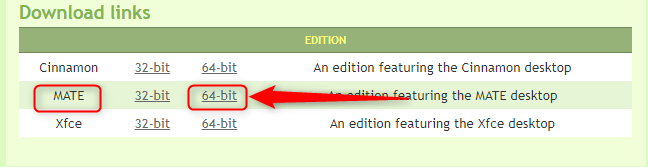
Nos descargará un archivo .iso que ocupa 2,0 GB exactos.
PASO 2: INSTALAR LINUX MINT 19 MATE
Una vez descargado la imagen .iso comenzaremos con los pasos de la instalación:
PANTALLA DE BIENVENIDA
Nada más arrancar el programa de arranque nos pedirá qué queremos hacer, nosotros le vamos a dar a Start Linux Mint
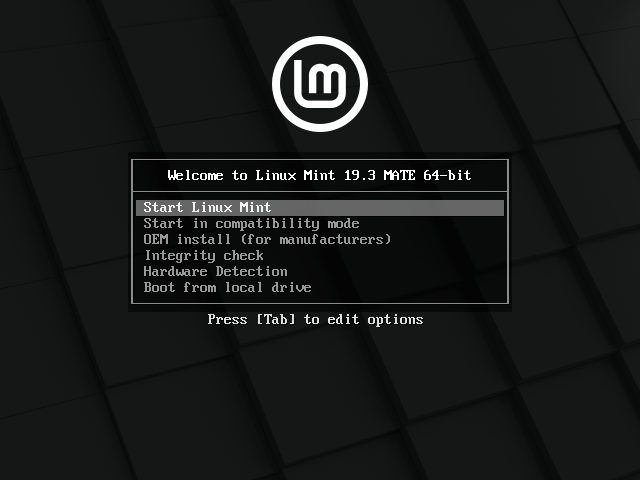
Linux Mint Mate no carga directamente el instalador si que que por defecto carga la versión live y un icono donde podemos dar a instalar. Esta versión live es una versión completamente funcional, es muy interesante si tenemos un ordenador que no arranca y queremos salvar toda la información en un disco duro externo. Lo cambios que hagamos en la versión live los vamos a perder cuando reiniciemos el ordenador.
Para instalar haremos clic sobre el icono Install Linux Mint.
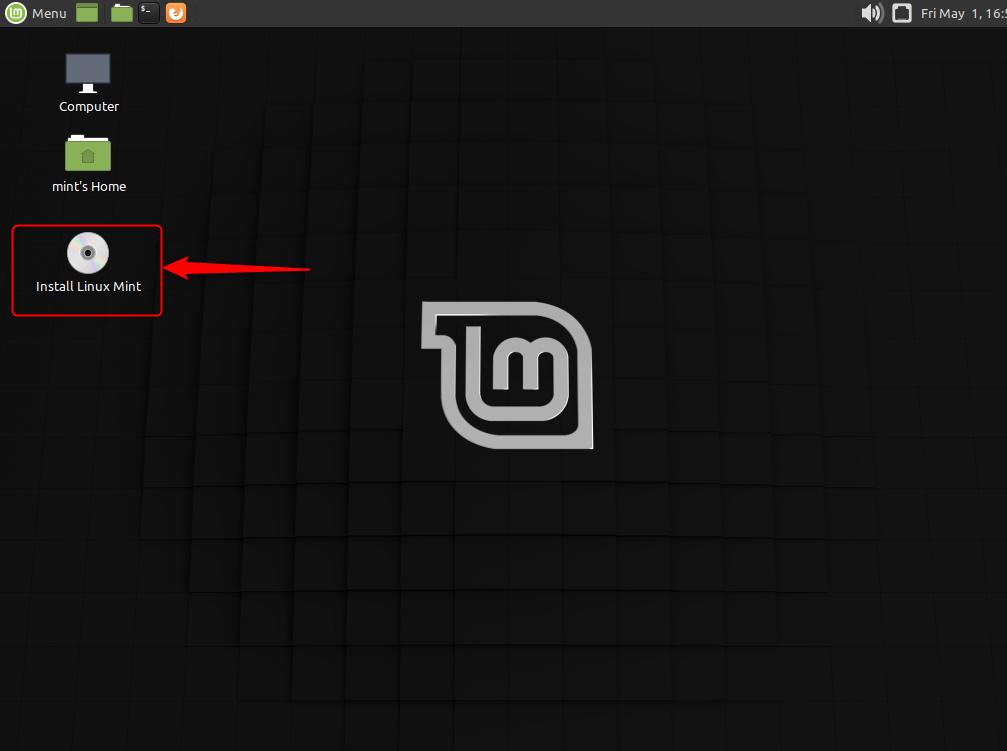
SELECCIONAR IDIOMA
En el primer paso del instalador deberemos seleccionar el idioma que utilizamos, en nuestro caso Español.
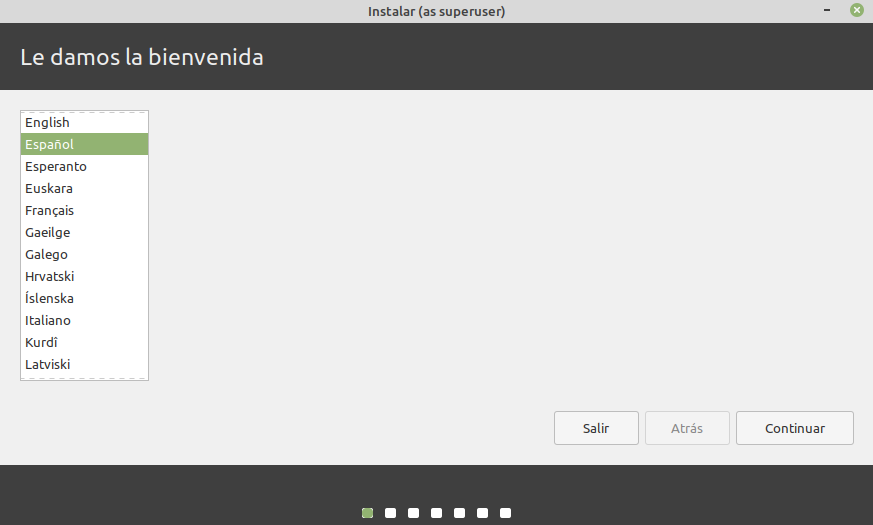
DISPOSICIÓN DEL TECLADO
Ahora deberemos seleccionar la disposición del teclado que tenemos. Aunque sea el mismo idioma la disposición de los símbolos es diferente con respecto al país. Haz una prueba con el recuadro de texto que tienes en la parte inferior y prueba sobre todo los símbolos.
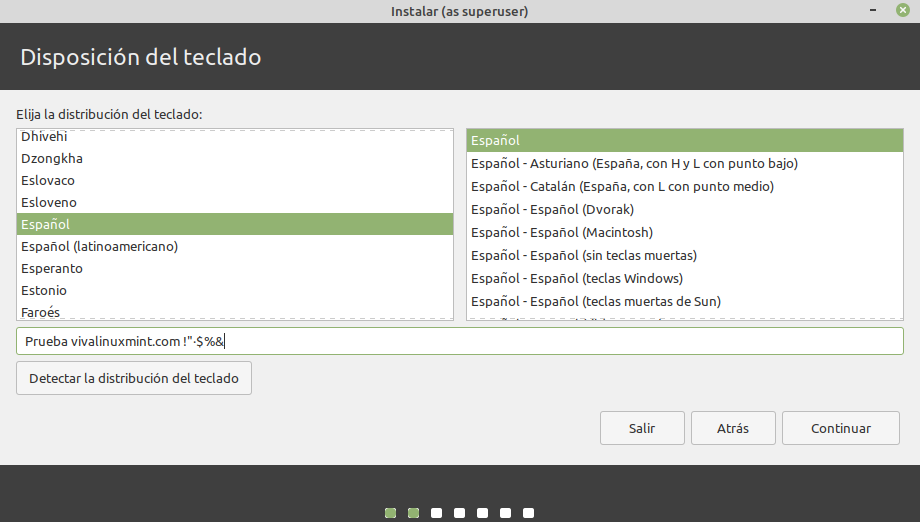
INSTALAR SOFTWARE DE TERCEROS.
En este punto de la instalación debemos de confirmar si queremos instalar software de terceros, ¿Por qué nos pide la comprobación? es simplemente que no comparte el mismo tipo de licencia CNU libre y debemos confirmarlo. Es casi obligatorio marcar esta opción para no tener, sobre todo, problema con controladoras de gráficos y wifi.
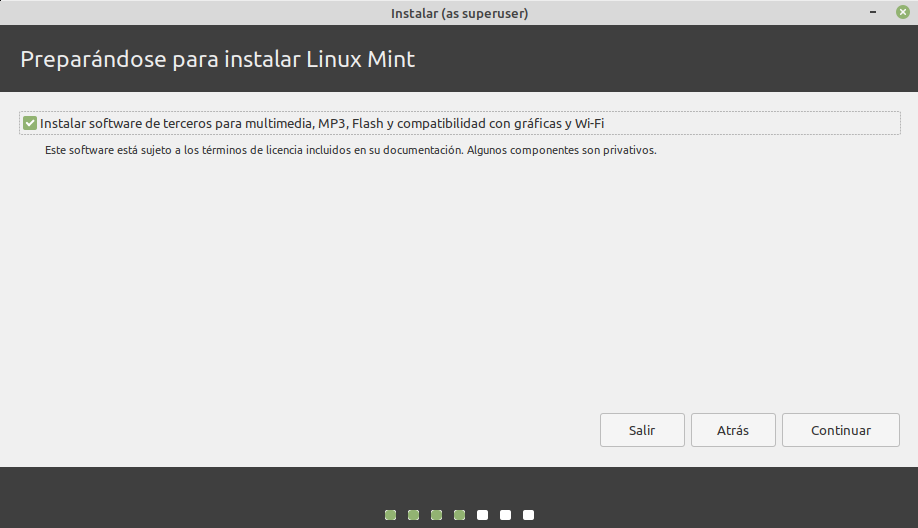
PREPARAR DISCO DURO.
En este punto de la instalación vamos a preparar las particiones del disco duro para instalar Linux Mint 19 MATE. En cualquiera de ellas vamos a perder los datos que tengamos en el disco duro por lo que te recomiendo si no lo has hecho hagas una copia de seguridad antes. Os explico las diferentes opciones:
- Borrar disco e instalar Linux Mint: Es la opción que deberíamos usar todos por defecto si no queremos tener problemas más adelante. El instalador crea automáticamente todas las particiones y las formatea. Les da el tamaño óptimo en función de nuestro hardware.
- Cifrar la instalación de Linux Mint para mayor seguridad: Tenemos ventajas e inconvenientes si seleccionamos esta opción. Ventajas que la información solo va a poder ser leída desde nuestro equipo. Inconvenientes, que como algún día tengamos algún problema no vamos a poder sacar dicha información y lo mejor es que trabajemos en copias de seguridad alternativas.
- Utilizar LVM en la instalación de Linux Mint: Si tuvieramos imaginaros dos discos duros uno de 1 Tb y otro de 512 Gb si marcarmos esta opción nos creará un disco duro único de 1,5 Tb (algo menos por que pierde en el proceso) pero los unificaría.
- Más opciones: solo recomendados para expertos y aun así para cosas muy concretas. Deberas crear las particiones manualmente.
Nosotros vamos a seleccionar la opción de borrar disco e instalar Linux Mint.
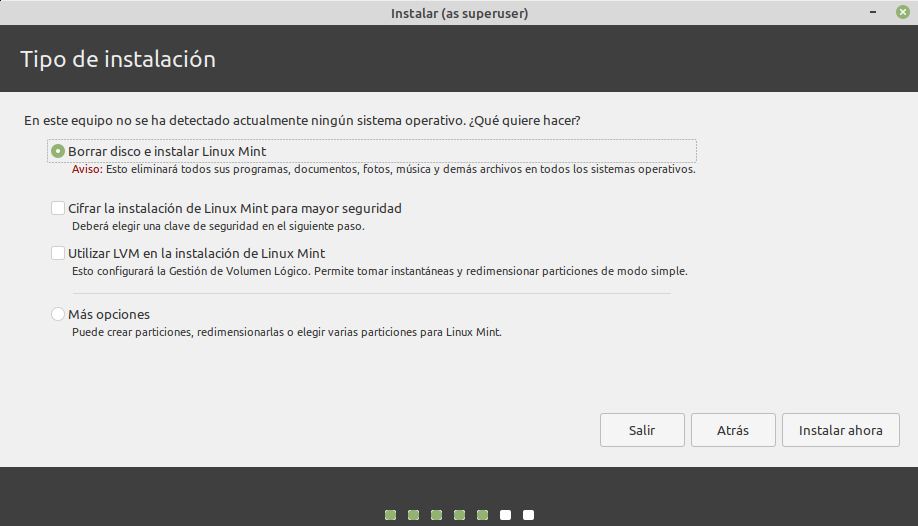
Mas adelante nos saldrá una ventana de confirmación presentando un resumen de todos los cambios que se van a realizar en el disco duro. También nos avisa de que se van a formatear las particiones. Haremos clic en Continuar.
ZONA HORARIA.
En este apartado deberemos seleccionar la zona horaria en la que nos encontremos para configurar el reloj y configurar los diferentes husos horarios.
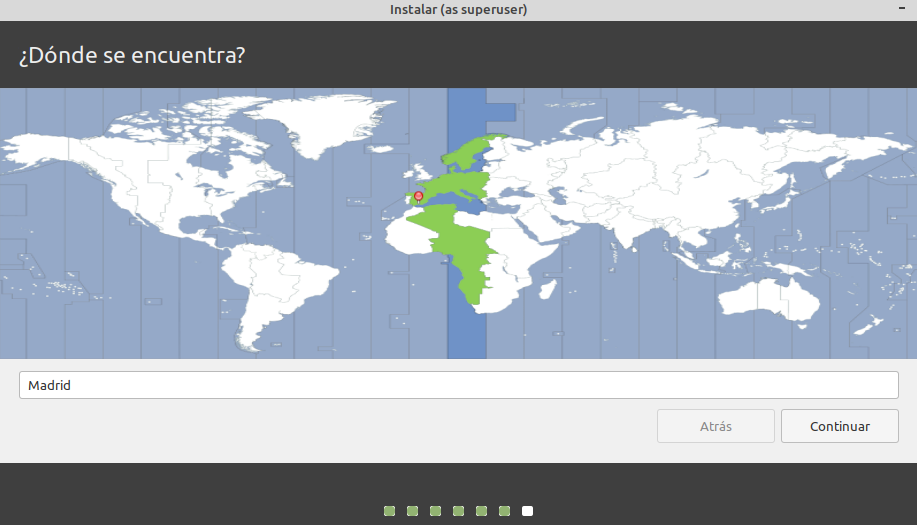
USUARIO Y CONTRASEÑA
A continuación deberemos configurar un usuario, el nombre de máquina y una contraseña. Te explico todos los puntos:
- Nombre: Nombre descriptivo del usuario
- Nombre del equipo: en nuestro caso linuxmint19 sin espacios ni símbolos
- Nombre de usuario: os recomiendo que sea todo en minúsculas y sin símbolos, por ejemplo: marcos
- Contraseña: deberemos introducir dos veces la contraseña.
Referente al inicio de sesión tenemos la siguientes opciones:
- Iniciar sesión automáticamente: el equipo arrancará sin pedir ninguna contraseña. Si el equipo está en un sitio seguro no dispone de información personal y nos aseguramos que siempre vamos a ser nosotros los que lo vayamos a usar entonces utilizar esta opción
- Solicitar mi contraseña para iniciar sesión: Yo pienso que nunca podemos asegurar que vamos a ser solo nosotros los que vamos a utilizar un ordenador. Pienso, sobre todo si tenemos información personal, que el ordenador siempre debería estar protegido con contraseña.
- Cifrar mi carpeta personal: si marcamos esta opción solo va a cifrar la carpeta personal. No va a poder ser accesible desde otro ordenador cuando quitemos el disco. Las implicaciones ya las he explicado en el paso de las particiones :).
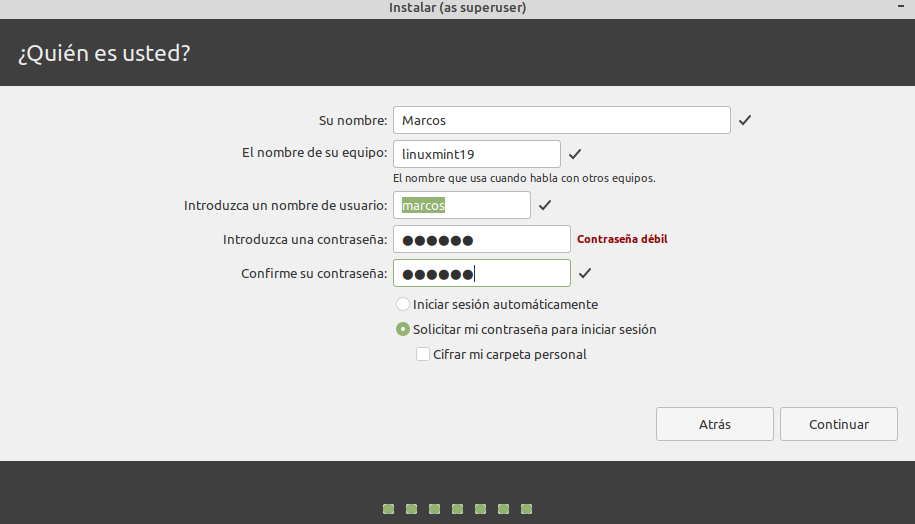
Ahora empezará a correr la barra de instalación, descargará algunos paquetes actualizados si tenemos conexión a internet, esto es muy recomendable, y después a instalarlos.
Una vez finalizada la instalación nos pedirá reiniciar el equipo. Deberemos sacar el USB o el DVD en este paso para que no vuelva a salir el instalar de Linux Mint.
PASO 3: FIN DE LA INSTALACIÓN Y PRIMEROS PASOS
Una vez finalizada la instalación si todo ha ido bien nos presentará el escritorio de linux mint 19 mate. La primera pantalla nos pedirá la contraseña del usuario que hemos creado.
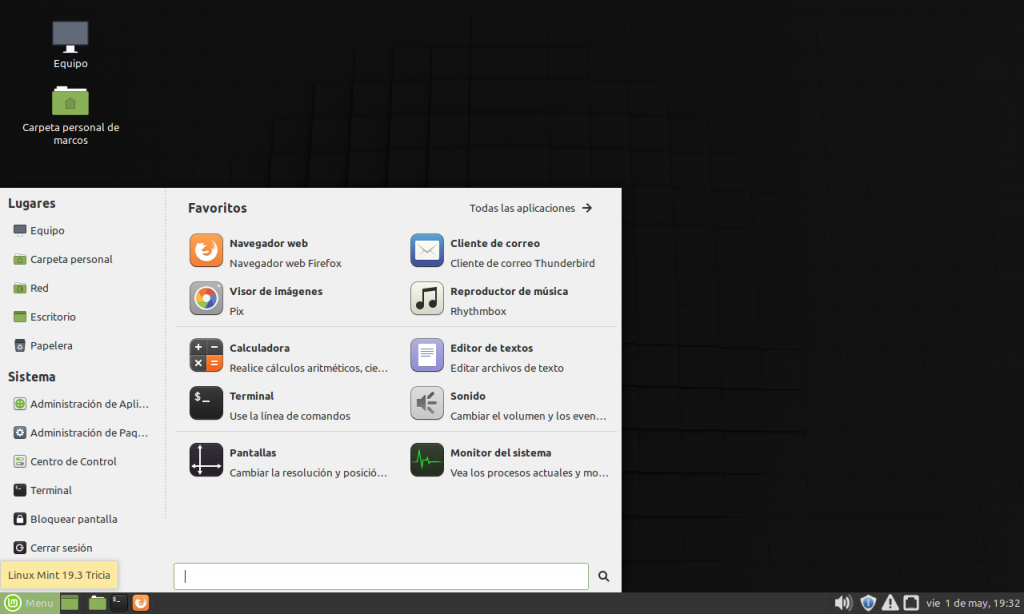
Lo primero que os recomiendo que hagáis es teclear en el recuadro de búsqueda Administrador de actualizaciones y actualizar el sistema operativo linux con las últimas modificaciones.
CONCLUSIONES
Linux Mint 19 MATE es un excelente sistema operativo, nosotros va a ser el que usaremos en los diferentes laboratorios ya que es uno de los sistemas linux más robustos que jamás he manejado, además dentro de lo que cabe no usa demasiados recursos hardware para funcionar de una manera flluida y rápida.
Espero que os haya gustado el tutorial, muchas gracias por seguirnos.
